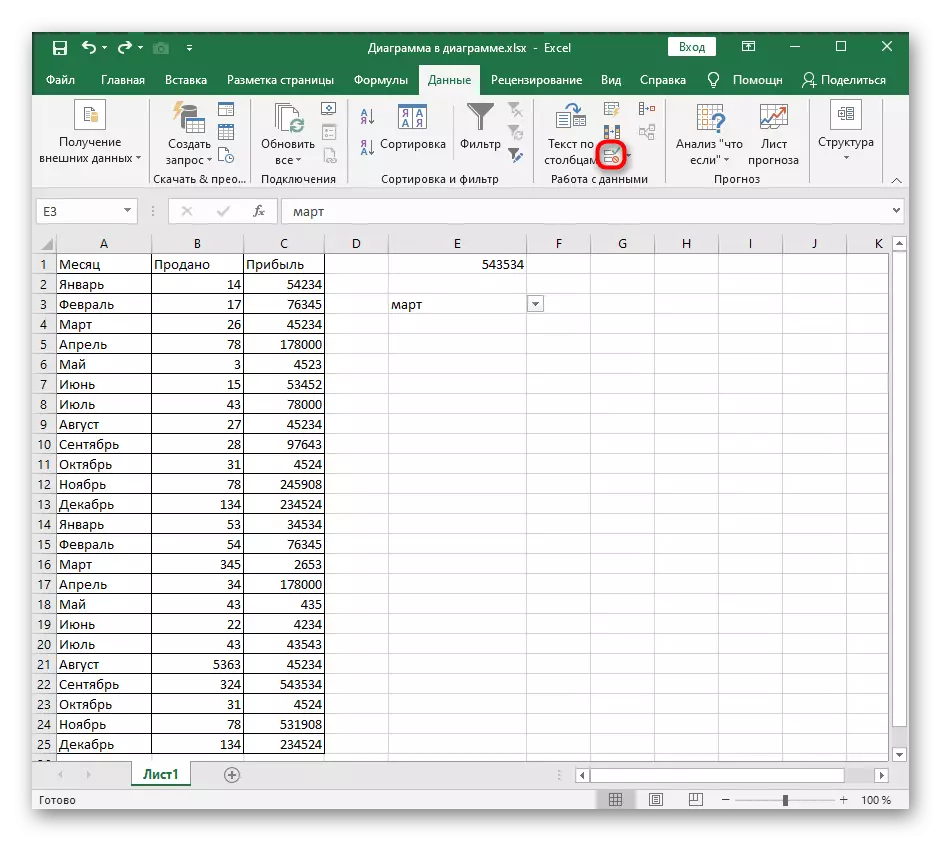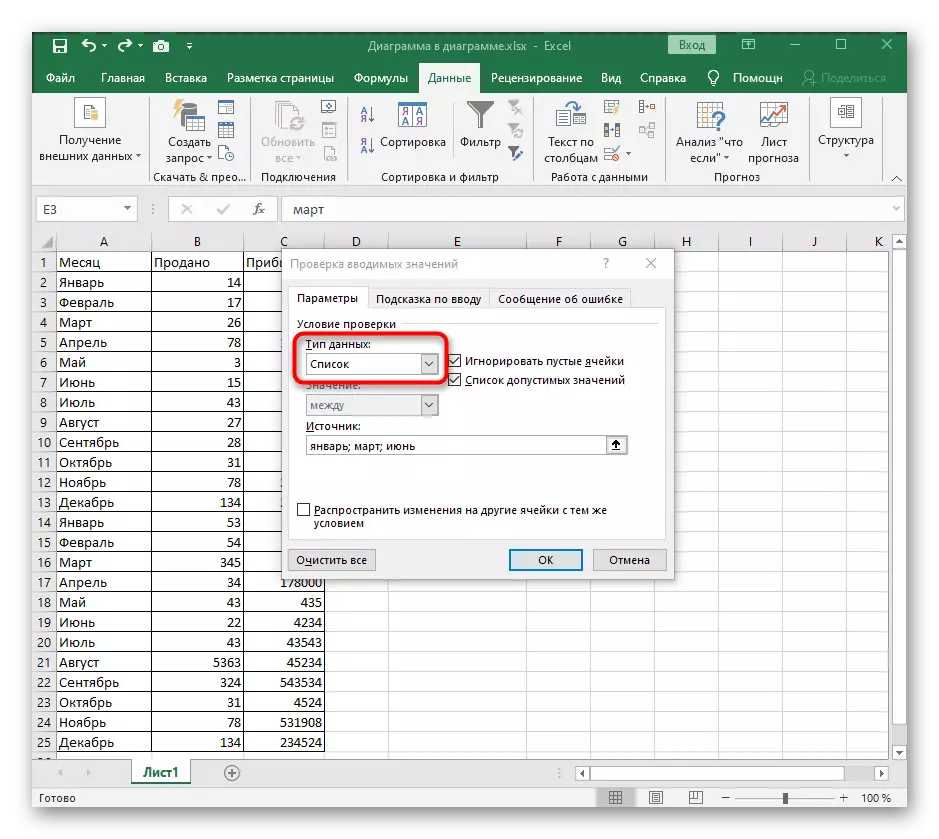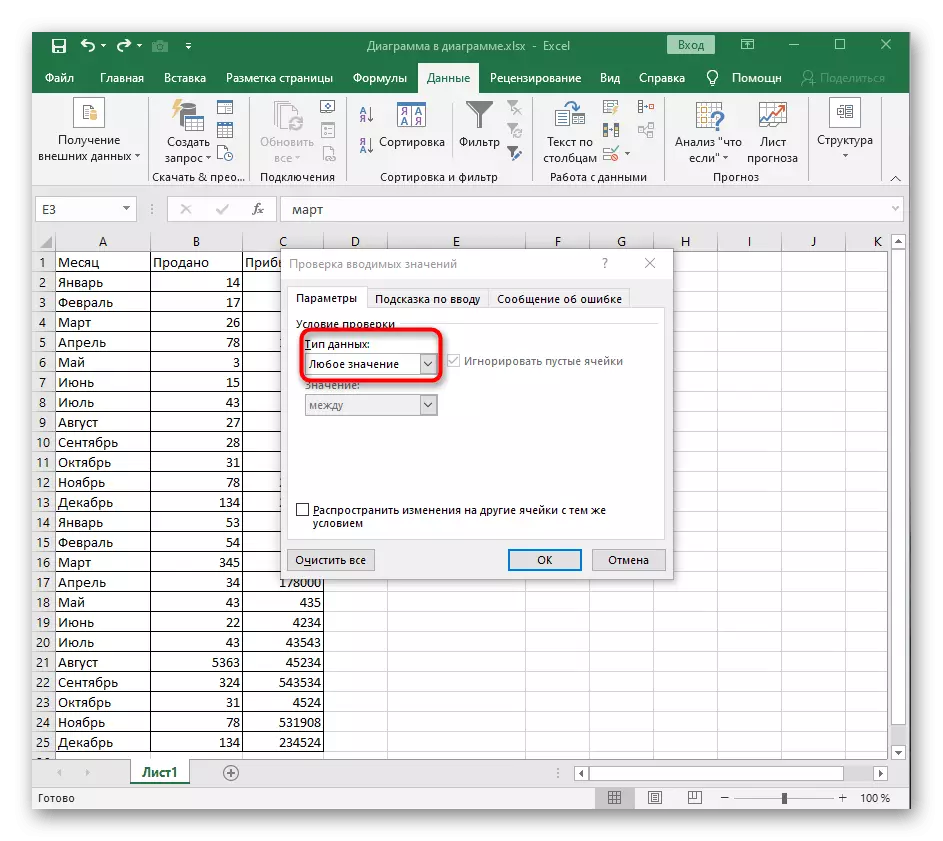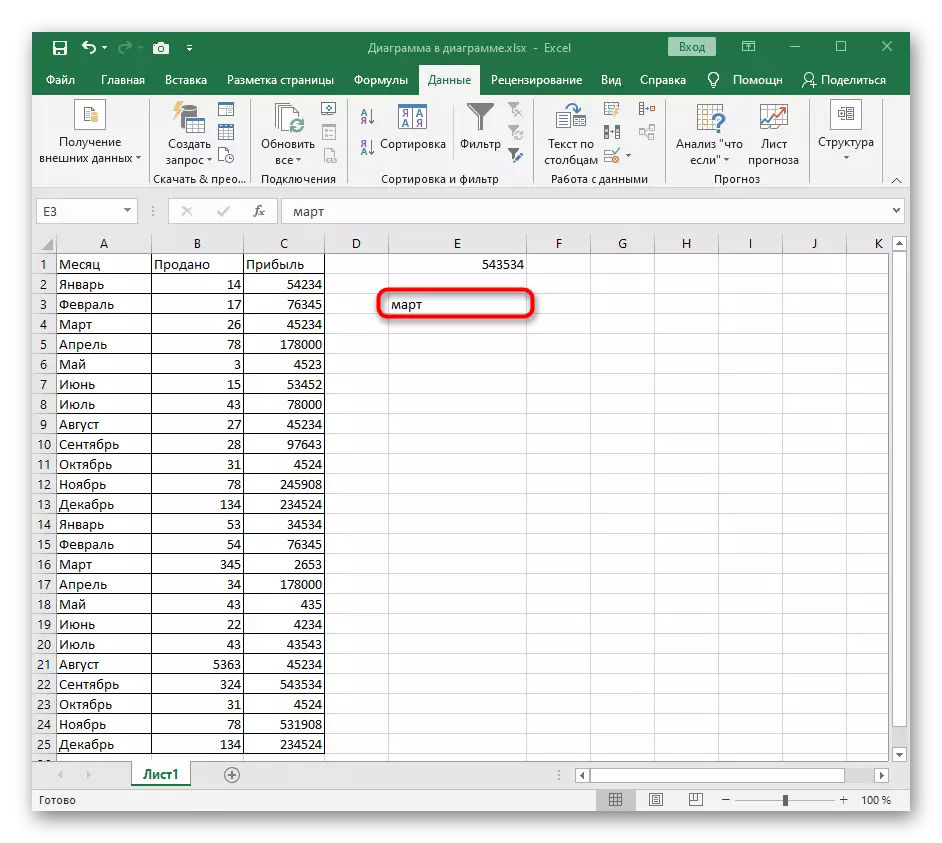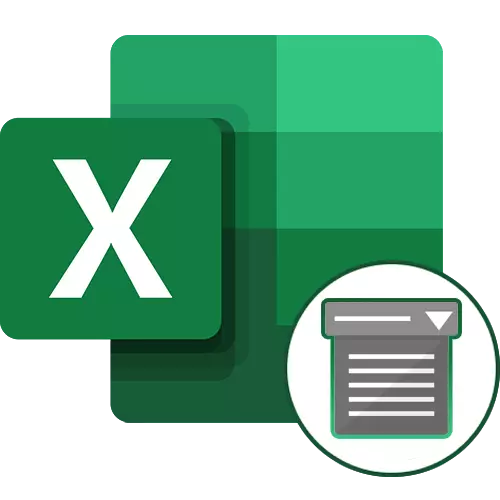
الأسلوب 1: زر حذف في قائمة السياق
لإزالة القائمة المنسدلة في Excel، يمكنك القيام به من دون التحول إلى القائمة المناسبة حيث يتم التحكم هناك من قبل عناصر مماثلة. يتم تنفيذ الدعوة مناسبة لتنظيف الأداة من خلال قائمة السياق، والتي في كثير من الأحيان وقتا أقل بكثير من مبدأ إزالة القياسية.
- أولا، ابحث عن القائمة المنسدلة في الجدول، تسليط الضوء عليه، ثم انقر بزر الماوس الأيمن فوق عليه.
- في قائمة السياق، والعثور على "حذف" البند وتنشيطه.
- سوف تظهر نافذة إزالة الخلايا القياسية، حيث حدد أحد الخيارات الأولى، مشيرا إلى علامته.
- بعد تفعيل نافذة العمل، ويغلق النافذة تلقائيا، ويمكنك التعرف على نتيجة، والتأكد من عدم وجود القائمة المنسدلة.
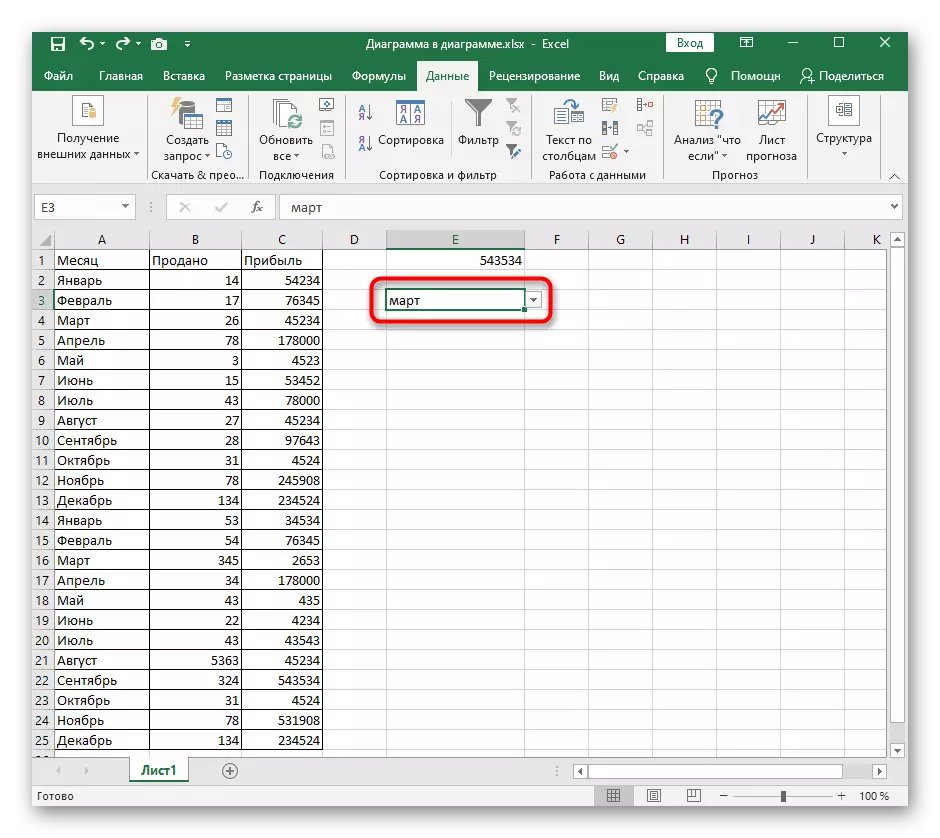
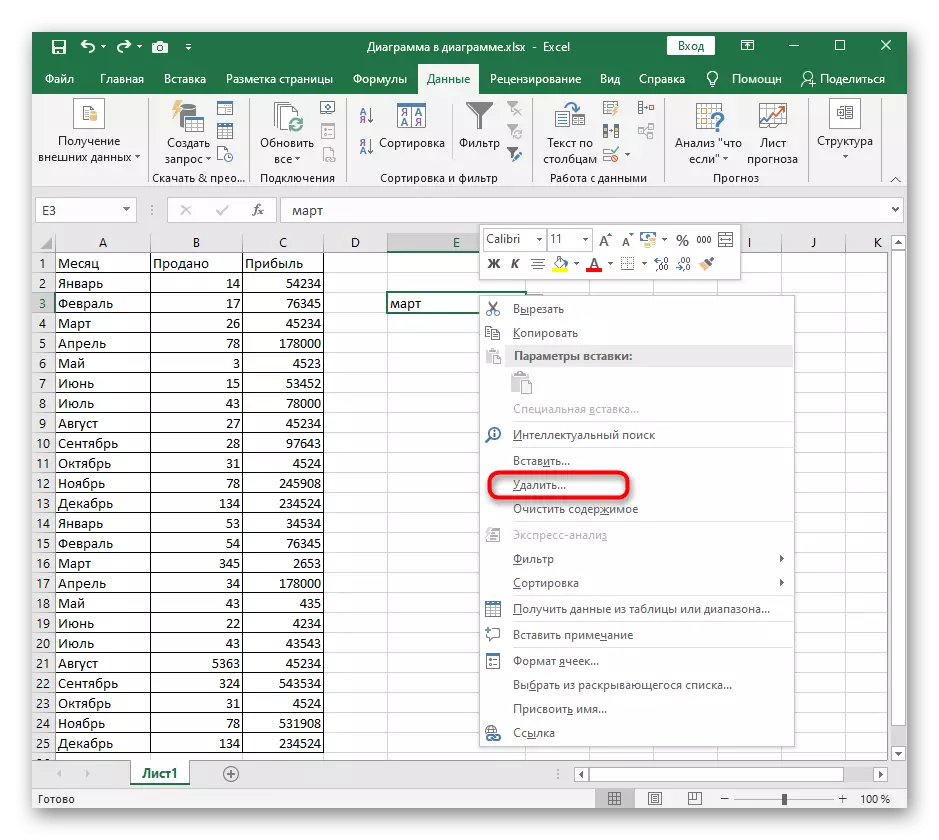
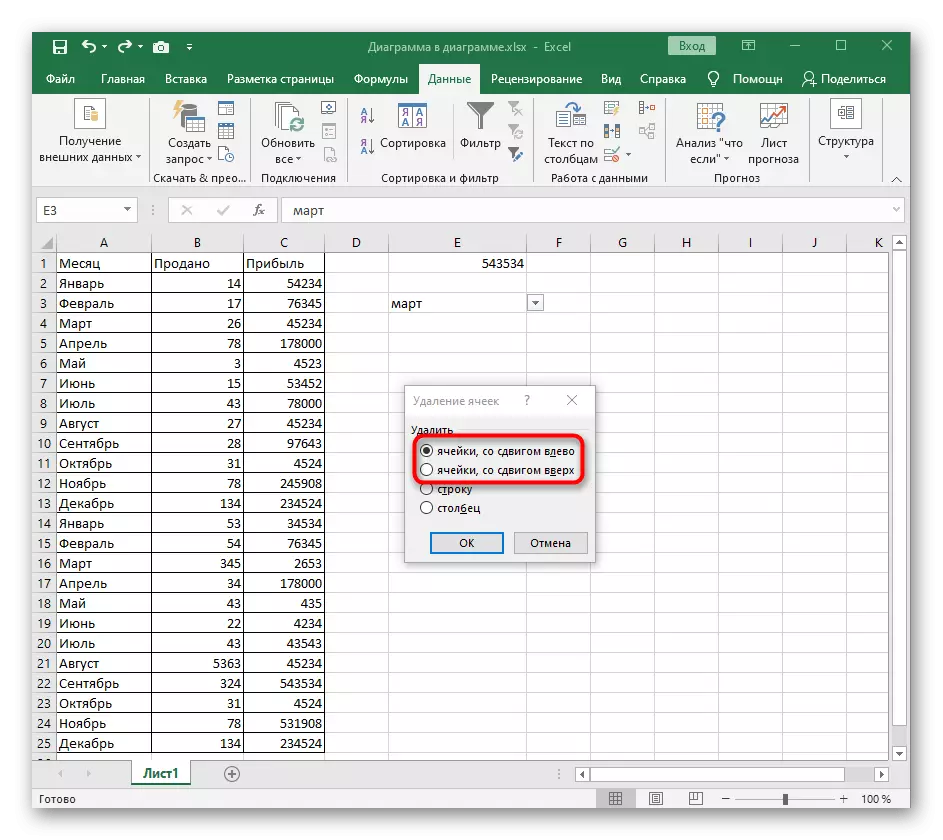
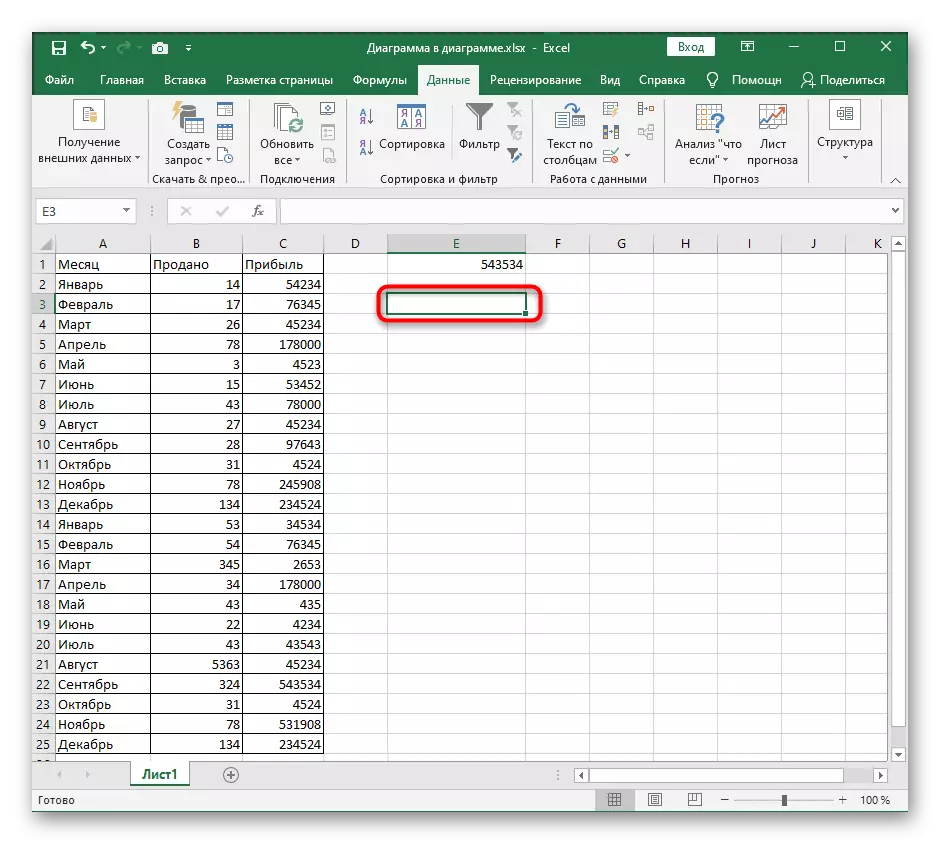
إذا فجأة اتضح أنه لم يتم حذفه أن القائمة أو هذا العمل يجب أن تلغى لأسباب أخرى، اضغط على الفور مفاتيح Z CTRL + القياسية وستظهر القائمة مرة أخرى في نفس الخلية في حالته السابقة.
طريقة 2: مسح كل زر في القائمة إدارة قائمة
المزيد من الأساليب التي لا ترتبط إلى إطار إدارة قائمة في Excel والسماح لإزالة القائمة المنسدلة، لا، لذلك سننتقل إلى قائمة "بيانات" وسنقوم بتحليل الزر الأول يسمى "مسح الكل".
- حدد القائمة المنسدلة وفتح علامة التبويب بيانات.
- انقر على زر "بيانات التحقق" لفتح القائمة المنسدلة.
- ومن إعادة النقر على نقطة بنفس الاسم.
- في أقل من ثانية، وسوف تظهر نافذة ضرورية، حيث في أسفل اليسار، انقر على زر "مسح الكل" التي سبق ذكرها.
- سوف الخلية يكون شكل موحد، والتي يمكنك التأكد، والعودة إلى طاولة المفاوضات. سوف يكون هناك واحد فقط من أسماء القائمة القديمة، والتي لن يكون من الصعب تنظيف.
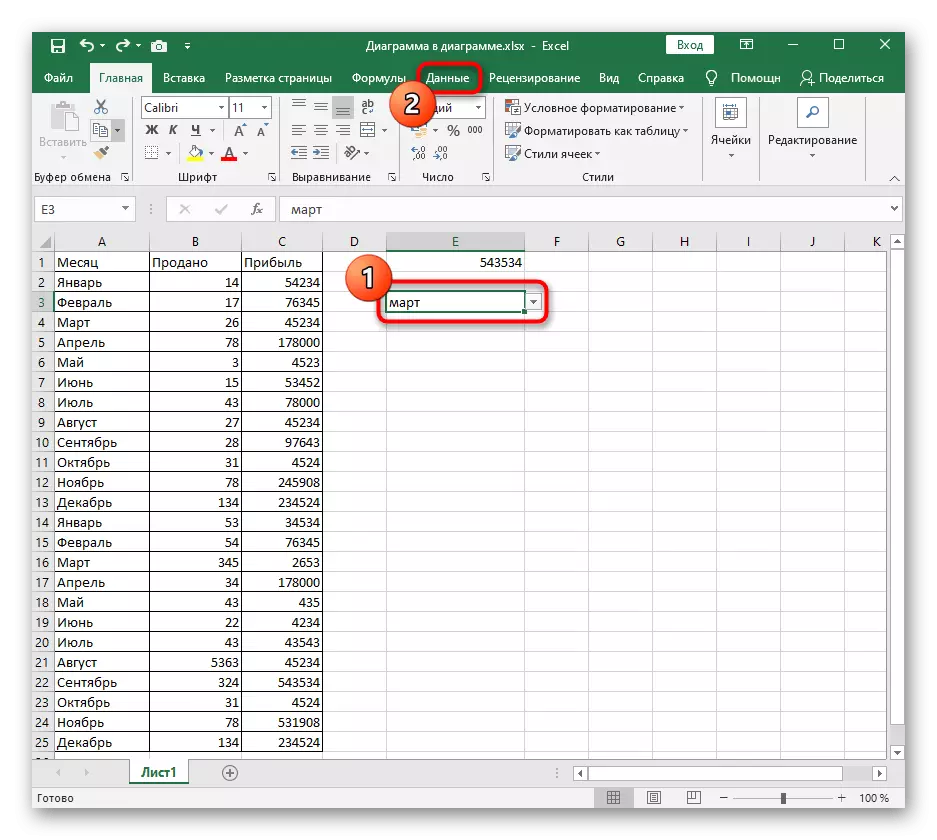
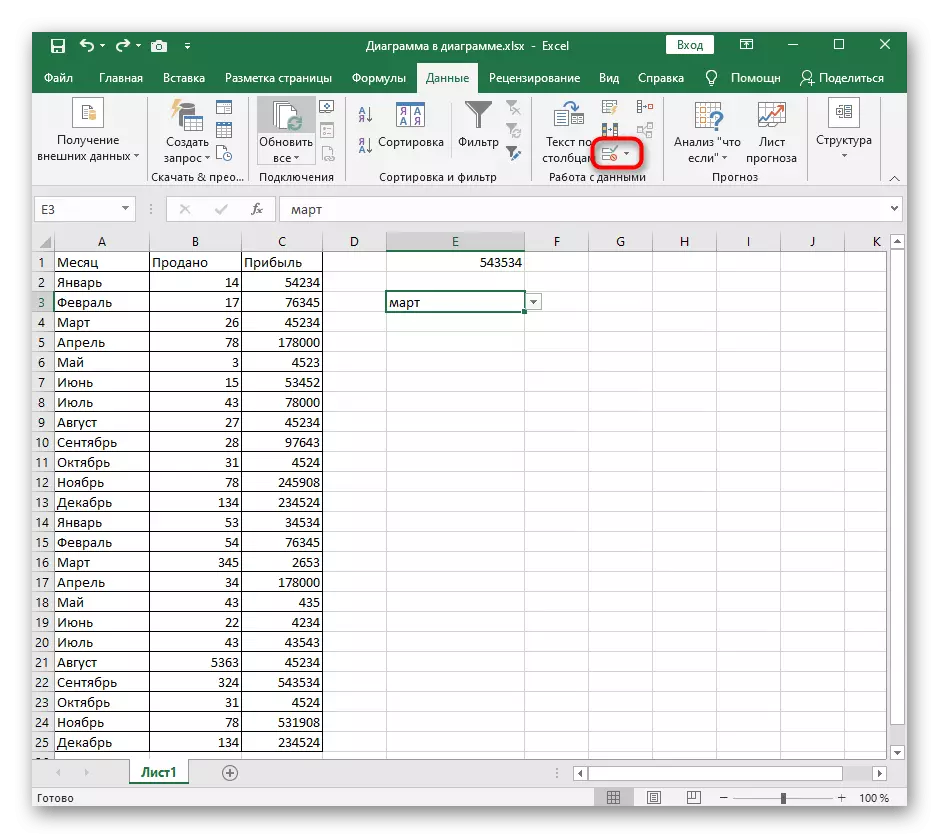
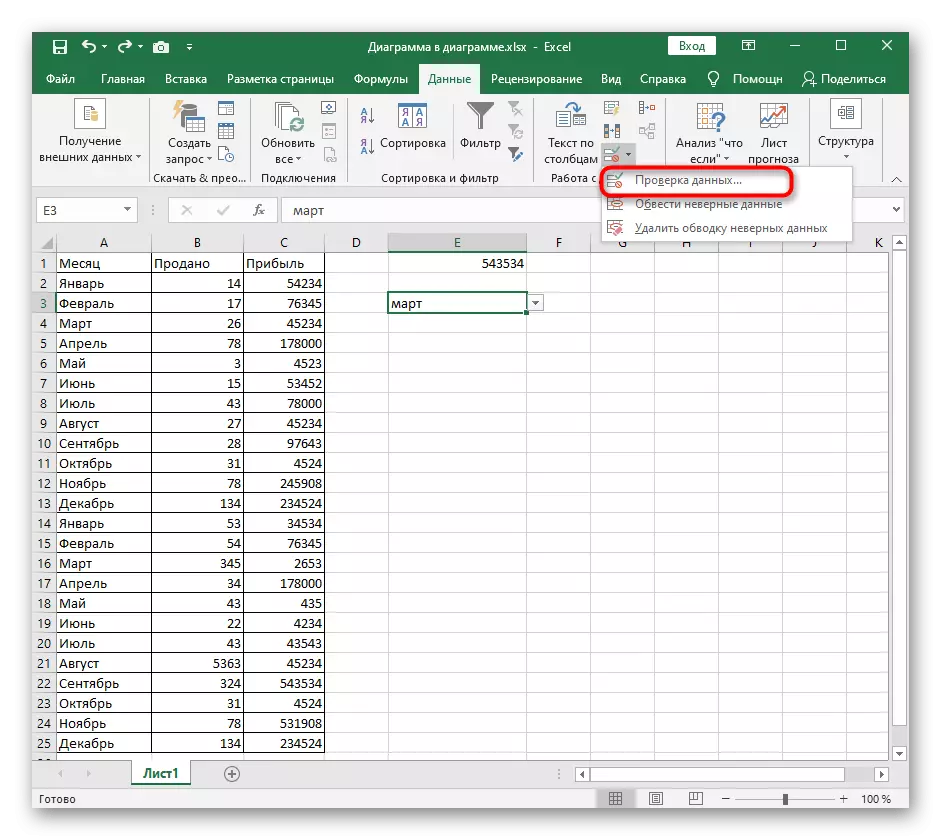
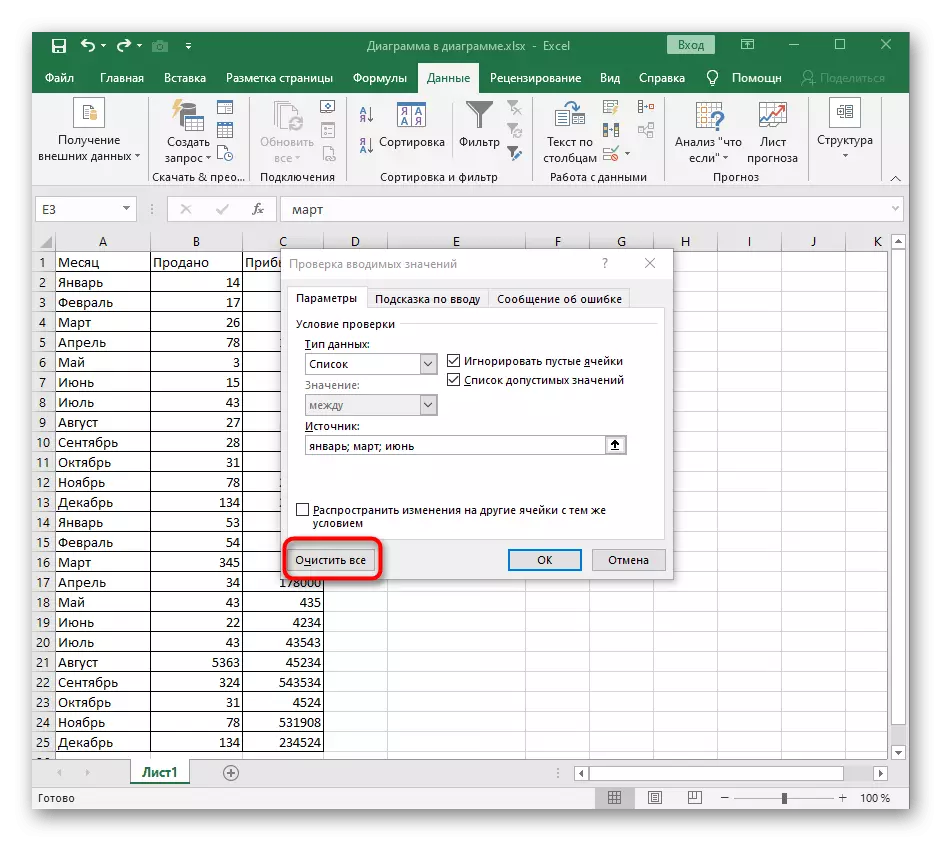
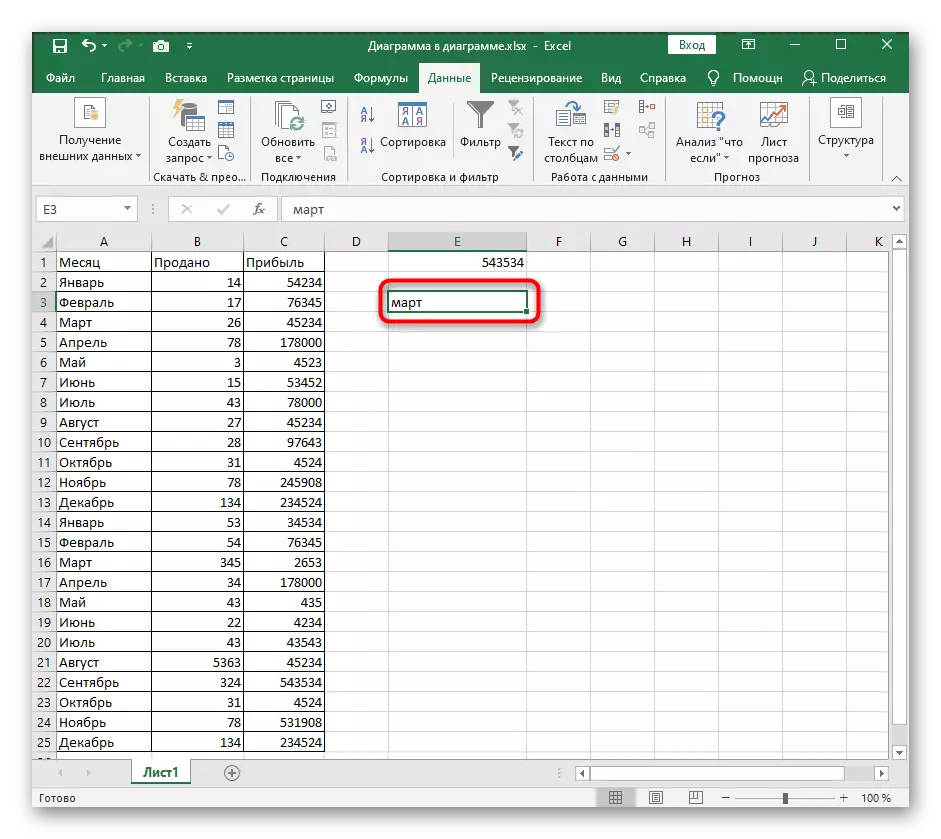
الطريقة 3: تغيير خلية بيانات بيانات
يبقى لتفكيك الطريقة الأخيرة، يعمل من خلال نفس النافذة "تحقق من قيم الإدخال". إنه يعني تغيير نوع بيانات الخلية دون محتوى التنظيف الأولية. يتم تنفيذ هذه العملية بشكل مستقل، لأن مصدر البيانات في هذه الحالة غائب ببساطة.
- انقر فوق الزر "فحص البيانات" للانتقال إلى نفس القائمة.
- قم بتوسيع القائمة المنسدلة لنوع البيانات لتعيين قيمة أخرى.
- تحديد "أي قيمة" لإرجاع الخلية إلى الحالة الأصلية.
- أغلق هذه النافذة، عد إلى الجدول وإزالة القيمة المتبقية المحفوظة في الخلية، والتي يمكن اعتبار إجراء الإدراج المنسدل بالكامل.